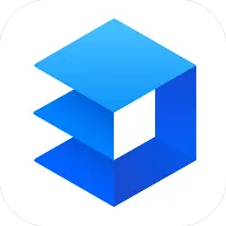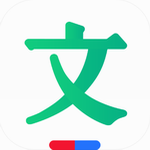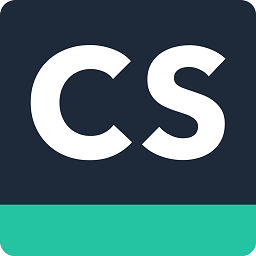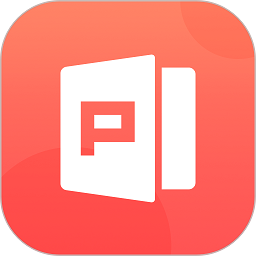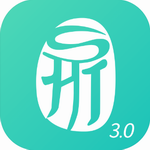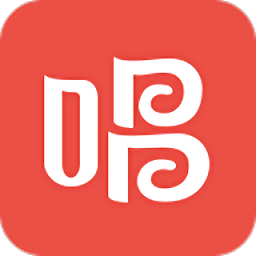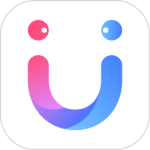PPT超链接怎么设置点击直接跳转-PPT使用教程
作者:佚名 来源:青茶软件园 时间:2024-06-07 13:55
PPT的超链接功能允许用户在演示文稿中创建互动式元素,通过点击链接可以跳转到指定的幻灯片、外部文件、网页或电子邮件地址。可以让你的演示文稿变得更加动态和互动,帮助观众更好地跟随你的思路和演示流程。
PPT超链接怎么设置点击直接跳转
具体步骤:
1、选择你想要添加超链接的对象,这可以是文本或者图片。如果是文本,先输入需要设置超链接的文字;如果是图片,确保图片已放置在幻灯片上。
2、点击右键,在弹出的菜单中选择“超链接”选项。也可以在“插入”选项卡中找到“超链接”功能。

3、在弹出的“插入超链接”对话框中,选择你想要链接到的内容。这可以是已有的文件、网页地址,或者是PPT内的其他幻灯片。

4、设置好链接地址后,点击“确定”按钮完成超链接的设置。此时按下F5键进入幻灯片放映界面,然后点击你设置的超链接对象,它应该会直接跳转至你指定的链接位置。